

Por Adela D. Louie, Última atualização: September 22, 2022
Um dos dilemas comuns quando se trata de nossos dispositivos é o gerenciamento e organização de nossos arquivos, por isso acabamos procurando métodos em como excluir vídeos grandes do rolo da câmera no iPhone.
É uma forma de salvarmos nossos dispositivos da funcionalidade lenta ou deficiente, bem como nos livrarmos da sensação irritante de lidar com o falta de armazenamento do nosso iPhone dispositivos. Se você é fã de imagens em movimento e tende a manter memórias como uma lembrança para sua memória, e costuma usá-las em seus dispositivos, esse pode ser um dos problemas encontrados com frequência.
Como todos sabemos, arquivos de mídia como vídeos tendem a ocupar a maior parte do armazenamento de nossos dispositivos. E é também um dos conteúdos mais gerenciáveis dos nossos dispositivos, o que significa que poderíamos fazer algo a respeito.
Neste artigo, falaremos sobre algumas maneiras de excluir vídeos grandes do rolo da câmera do iPhone; portanto, se você não quiser mais enfrentar esse dilema, é melhor ler alguns dos métodos e ferramentas que você pode usar.
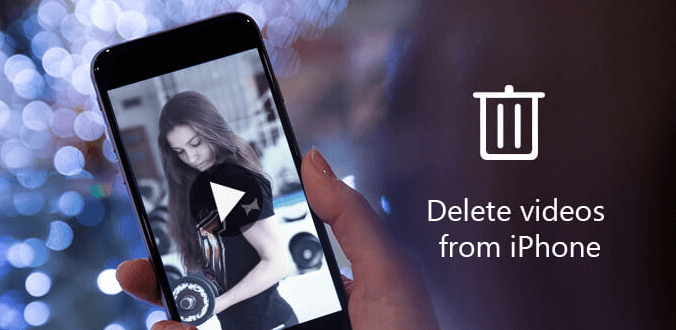
Parte 1: Quais são as etapas para excluir manualmente vídeos grandes do rolo da câmera no iPhone?Parte 2: Como excluir vídeos grandes do rolo da câmera no iPhone usando o aplicativo de configurações do seu dispositivo?Parte 3: Existe uma maneira de excluir facilmente vídeos grandes do rolo da câmera no iPhone?Parte #4: Como excluir permanentemente vídeos do iPhone?Parte #5: Para resumir tudo
Antes de seguirmos com o uso de ferramentas sobre como excluir vídeos grandes do rolo da câmera no iPhone, vamos primeiro discutir como podemos fazer isso manualmente usando nossos próprios dispositivos. As etapas sobre como excluir manualmente vídeos grandes em seu iPhone são bastante fáceis de seguir, vamos ter estes passos abaixo.
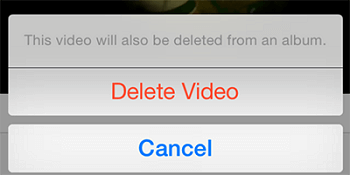
Assim que terminar o processo, todos os vídeos excluídos serão colocados na pasta “Recentemente excluído" pasta. É aqui que você decidirá se deseja remover ou excluir permanentemente os vídeos do seu dispositivo ou também pode pensar no período de carência de 30 dias antes de finalmente excluir os vídeos para sempre.
Você também pode usar o “Configurações” no seu dispositivo como excluir vídeos grandes do rolo da câmera no iPhone. A partir deste aplicativo, você também pode visualizar a quantidade de armazenamento do seu dispositivo e quais são os aplicativos ou tipos de arquivos que ocupam o grande espaço do seu dispositivo. Vamos dar uma olhada nas etapas de como usamos o “Configurações” para excluir grandes arquivos de vídeo em nossos dispositivos.
Passo #1: O passo inicial é abrir o arquivo “Configurações”No seu dispositivo.
Passo #2: Para ver os tipos de arquivos e também os aplicativos que ocupam muito do armazenamento do seu dispositivo, você pode tocar em “Armazenamento do iPhone".
Etapa 3. Para prosseguir com a exclusão de arquivos, vá para “Revisar vídeos pessoais".
Passo 4. Em seguida, você pode tocar em “Editar".
Passo #5. Prossiga para escolher cuidadosamente quais vídeos você deseja excluir e, depois de decidir, clique em “Apagar".
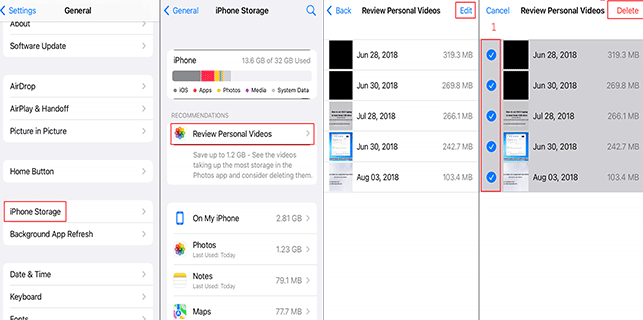
Agora que você tem dois dos métodos mais fáceis de como excluir vídeos grandes da câmera no iPhone, vamos discutir outra das ferramentas mais fáceis de gerenciar que você pode usar quando se trata desse tipo de tarefa. Compartilharemos com você uma maneira fácil de se livrar permanentemente dos vídeos que você não deseja mais que estejam presentes em seu sistema.
Como além de você não precisar deles, você também acha que eles devem ser uma das causas pelas quais seu dispositivo funciona lentamente ou porque você costuma ter problemas quando se trata de lidar com o armazenamento do seu dispositivo. A referida ferramenta é conhecida como Limpador de iPhone FoneDog.
Download grátis Download grátis
É considerado um dos parceiros mais confiáveis para ajudá-lo a gerenciar seu dispositivo de maneira adequada, para que você possa maximizar sua funcionalidade. FoneDog iPhone Cleaner é tão eficiente que pode ajudá-lo a economizar tempo que você pode dedicar a fazer algumas coisas que precisa realizar, possui um recurso chamado “Apagar todos os dados”, com o uso desse recurso, você pode apague todos os dados do seu iPhone dispositivo incluindo arquivos de vídeo grandes com apenas um toque.
Também existe uma opção onde você pode escolher arquivos específicos para excluir. Também tem uma opção onde você pode usar o FoneDog iPhone Cleaner para restaurar seus arquivos, fazer um backup de todos os seus arquivos e até mesmo transferi-los de um dispositivo para outro, apenas para garantir.
Então, como excluir vídeos grandes do rolo da câmera no iPhone usando o FoneDog iPhone Cleaner?
Antes que possamos prosseguir com o processo de finalmente excluir todos os seus dados, incluindo arquivos de vídeo grandes, a primeira coisa a fazer é avaliar os arquivos que estão sujeitos a exclusão.
Quais são as etapas sobre como excluir vídeos grandes do rolo da câmera no iPhone usando o FoneDog iPhone Cleaner?

Como excluir vídeos grandes do rolo da câmera no iPhone? Você também pode excluir os vídeos usando o botão “Fotos” no seu iPhone.
Passo #1: Vá e abra o “Fotos” no seu iPhone.
Passo #2: Vá para “álbuns".
Passo #3: Para o terceiro passo, você pode prosseguir para o “Recentemente excluído” álbum.
Passo #4: Então você tem a opção de excluir os vídeos permanentemente ou também pode excluir todos os vídeos que possui.
Passo #5: Toque no botão “Apagar"Opção.
Passo #6: Em seguida, para confirmar a ação, clique no botão “Excluir vídeo”, você também deve ser lembrado de que, uma vez confirmada a ação, não há mais como recuperar os arquivos.
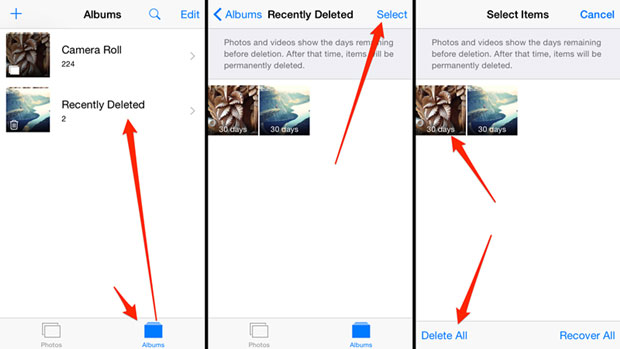
As pessoas também leram2024 corrija facilmente o erro: não é possível excluir aplicativos no iPhoneComo excluir permanentemente o aplicativo Snapchat no iPhone [Guia 2024]
É muito importante conhecer as etapas de como excluir vídeos grandes do rolo da câmera no iPhone, é uma maneira de proteger a saúde do seu dispositivo e evitar dilemas ou problemas quando se trata do armazenamento do seu dispositivo. Também é bom, pois você pode gerenciar o conteúdo do seu dispositivo, determinar quais arquivos ocupam muito espaço no seu dispositivo e se esses tipos de arquivos merecem ou não.
Esperamos que você tenha aprendido muitas coisas que poderá usar no futuro caso encontre dilemas relacionados à organização de seus arquivos, bem como à sua funcionalidade. Também é bom tê-los verificados de tempos em tempos, especialmente se você costuma usar seu dispositivo para armazenar arquivos grandes ou vídeos grandes que deseja manter nele.
Deixe um comentário
Comentário
iPhone Cleaner
Libere facilmente o armazenamento e acelere seu iPhone
Download grátis Download grátisArtigos Quentes
/
INTERESSANTEMAÇANTE
/
SIMPLESDIFÍCIL
Obrigada! Aqui estão suas escolhas:
Excelente
Classificação: 4.7 / 5 (com base em 58 classificações)